- Microsoft Edge to najnowsza przeglądarka internetowa firmy Microsoft, która w przeciwieństwie do Internet Explorera wykorzystuje silnik Chromium.
- Ponieważ najnowsza wersja jest zawsze ważna, pokażemy Ci, jak zaktualizować Microsoft Edge.
- Aby dowiedzieć się więcej o tym niesamowitym narzędziu, zajrzyj do naszego dedykowany koncentrator Edge.
- Aby uzyskać więcej pomocnych samouczków i przewodników, przejdź do naszego Strona z instrukcjami.
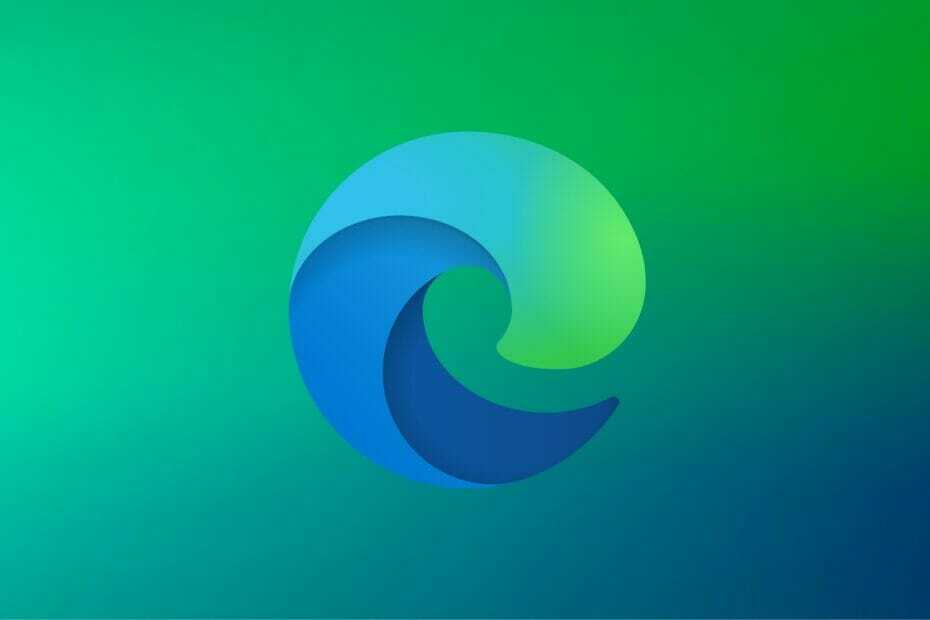
Zasługujesz na lepszą przeglądarkę! 350 milionów ludzi codziennie korzysta z Opery, pełnowartościowej nawigacji, która zawiera różne wbudowane pakiety, zwiększone zużycie zasobów i świetny design.Oto, co potrafi Opera:
- Łatwa migracja: użyj asystenta Opery, aby przenieść istniejące dane, takie jak zakładki, hasła itp.
- Zoptymalizuj wykorzystanie zasobów: Twoja pamięć RAM jest używana wydajniej niż Chrome
- Zwiększona prywatność: zintegrowana bezpłatna i nieograniczona sieć VPN
- Brak reklam: wbudowany Ad Blocker przyspiesza ładowanie stron i chroni przed eksploracją danych
- Pobierz Operę
Aby zapewnić bezpieczeństwo komputera, ważne jest, aby oprogramowanie było aktualne. Aktualizacja oprogramowania innych firm jest łatwa, ale co z wbudowanym oprogramowaniem, takim jak Microsoft Edge? To nie jest takie trudne, jak myślisz, a dzisiaj pokażemy Ci, jak uaktualnić do najnowszej wersji Edge na Okna 10.
Windows 10 przyniósł nową przeglądarkę o nazwie Microsoft Edge. Jest to domyślna przeglądarka w systemie Windows 10 przeznaczona do zastąpienia Internet Explorer. Oczywiście Internet Explorer jest nadal dostępny dla użytkowników, którzy chcą z niego korzystać.
W przeciwieństwie do swojego poprzednika, Microsoft Edge został zaprojektowany jako nowoczesna przeglądarka internetowa i w pełni obsługuje nowoczesne standardy sieciowe.
Microsoft Edge to podstawowy składnik systemu Windows 10 i nie ma możliwości pobrania go osobno i używania w żadnej innej wersji systemu Windows.
Oznacza to również, że Microsoft Edge aktualizuje się nieco inaczej niż inne przeglądarki internetowe. W wielu przeglądarkach innych niż Microsoft dostępny jest przycisk aktualizacji, który można nacisnąć i sprawdzić, czy są dostępne aktualizacje.
Ponadto możesz również pobrać nową wersję przeglądarki bezpośrednio od producenta i zainstalować ją w swoim systemie w celu uaktualnienia przeglądarki. Jak już powiedzieliśmy, Microsoft Edge nie jest dostępny do pobrania, ale nadal istnieje sposób na jego aktualizację.
Szybka wskazówka:
Przed aktualizacją Edge zalecamy najpierw spróbować first Opera zamiast. Jest tak samo nowoczesny jak Edge, opiera się na tym samym silniku Chromium, co Edge i Google Chrome i jest wyposażony w wiele narzędzi, które sprawiają, że jest opłacalny.
Na przykład interfejs użytkownika Opery można dostosować na wiele sposobów, korzystając z wbudowanych narzędzi lub szerokiej biblioteki rozszerzeń, które posiada.
Co więcej, jest wyposażony we wstępnie skompilowaną sieć VPN i blokadę reklam, dzięki czemu nie tylko działa szybko i ładnie wygląda, ale także pozwala przeglądać prywatnie.
Uruchom skanowanie systemu, aby wykryć potencjalne błędy

Pobierz Restoro
Narzędzie do naprawy komputera

Kliknij Rozpocznij skanowanie aby znaleźć problemy z systemem Windows.

Kliknij Naprawić wszystko rozwiązać problemy z opatentowanymi technologiami.
Uruchom skanowanie komputera za pomocą narzędzia Restoro Repair Tool, aby znaleźć błędy powodujące problemy z bezpieczeństwem i spowolnienia. Po zakończeniu skanowania proces naprawy zastąpi uszkodzone pliki świeżymi plikami i składnikami systemu Windows.
Biorąc wszystko pod uwagę, jeśli kochasz Microsoft Edge tylko ze względu na silnik Chromium, równie dobrze możesz wybrać przeglądarkę, która ma do zaoferowania dodatkowe narzędzia.

Opera
Wykorzystaj w pełni możliwości silnika Chromium za pomocą tej fantastycznej przeglądarki internetowej, dostępnej za darmo!
Odwiedź stronę
Jak uaktualnić do najnowszej wersji Edge'a?
Oryginalny Microsoft Edge
Użyj Windows Update
- naciśnij Klawisz Windows + S i wpisz krawędź.
- Wybierz Microsoft Edge z listy wyników.
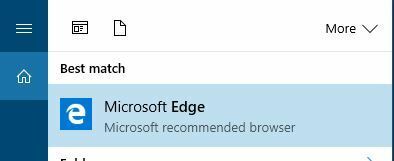
- Gdy Brzeg otworzy się, kliknij Menu w prawym górnym rogu i wybierz Ustawienia.
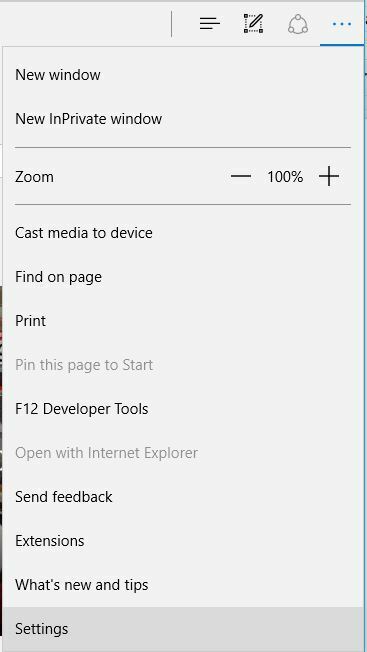
- Przewiń w dół do O tej aplikacji Sekcja.
- Sprawdź wersję Microsoft Edge.
- Aby dowiedzieć się, czy masz najnowszą wersję Edge, musisz przeprowadzić szybkie wyszukiwanie w Google i sprawdzić, czy numer wersji pasuje do najnowszej wersji.
- Jeśli nie, oznacza to, że używasz nieaktualnej wersji Microsoft Edge.
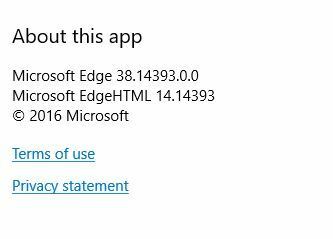
Aktualizacja Microsoft Edge jest dość prosta, a aby to zrobić, wystarczy uruchomić Windows Update. Aktualizacje systemu Windows są zwykle instalowane automatycznie, ale można również sprawdzić dostępność aktualizacji ręcznie.
Aby to zrobić, wykonaj następujące kroki:
- Otwórz aplikację Ustawienia. Możesz to zrobić, naciskając Klawisz Windows + I.
- Kiedy Aplikacja Ustawienia otwiera się, przejdź do Aktualizacja i bezpieczeństwo Sekcja.
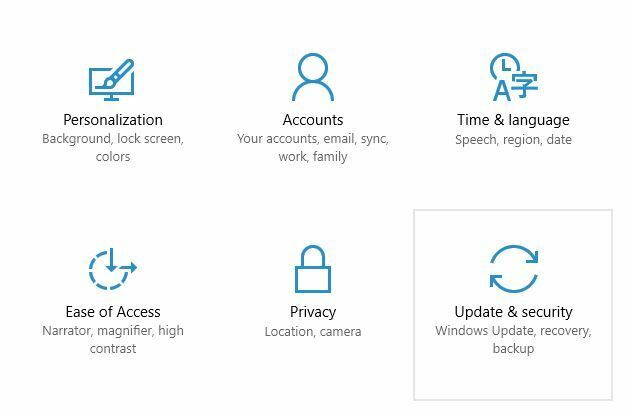
- Teraz kliknij Sprawdź aktualizacje i poczekaj na pobranie dostępnych aktualizacji.
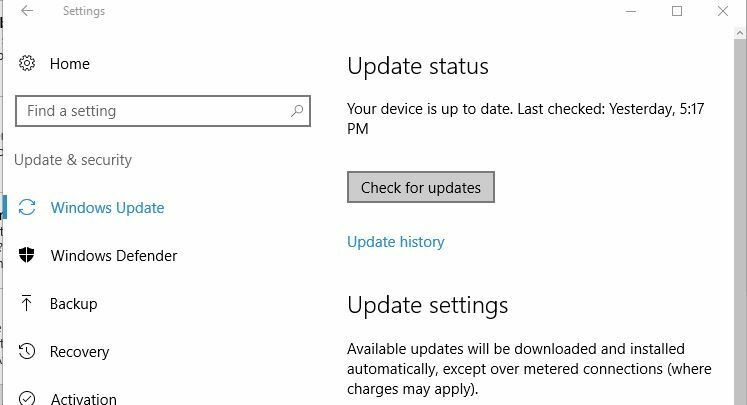
- Po prawidłowym zainstalowaniu aktualizacji sprawdź, czy przeglądarka Microsoft Edge jest zaktualizowana do najnowszej wersji.
Nowszy Chromium Edge
1. Pobierz najnowszą wersję od Microsoft
- Przejdź do Witryna Microsoft Edge

- Pobierz instalator
- Postępuj zgodnie z instrukcjami wyświetlanymi na ekranie, aby zainstalować program.
Uwaga: Instalator zawsze zapewni Ci najnowszą dostępną wersję Microsoft Edge.
2. Zaktualizuj już zainstalowaną wersję Edge
- Uruchomić Microsoft Edge
- Otworzyć ustawienia menu (ikona z trzema kropkami)
- Najedź myszą Pomoc i opinie

- Wybierz O Microsoft Edge
- Edge będzie teraz automatycznie skanować w poszukiwaniu nowszych wersji i automatycznie zastosuje najnowsze aktualizacje, jeśli zostaną znalezione.
Pamiętaj, że niektóre ważne aktualizacje mogą być jeszcze niedostępne dla Ciebie, więc będziesz musiał poczekać, aż te aktualizacje będą dostępne dla Twojego regionu.
Aktualizacja Microsoft Edge do najnowszej wersji w systemie Windows 10 jest prosta iw większości przypadków wystarczy poczekać, aż usługa Windows Update pobierze niezbędne aktualizacje. Jeśli chcesz, możesz również ręcznie sprawdzić dostępność aktualizacji.
 Nadal masz problemy?Napraw je za pomocą tego narzędzia:
Nadal masz problemy?Napraw je za pomocą tego narzędzia:
- Pobierz to narzędzie do naprawy komputera ocenione jako świetne na TrustPilot.com (pobieranie rozpoczyna się na tej stronie).
- Kliknij Rozpocznij skanowanie aby znaleźć problemy z systemem Windows, które mogą powodować problemy z komputerem.
- Kliknij Naprawić wszystko rozwiązać problemy z opatentowanymi technologiami (Ekskluzywny rabat dla naszych czytelników).
Restoro zostało pobrane przez 0 czytelników w tym miesiącu.


